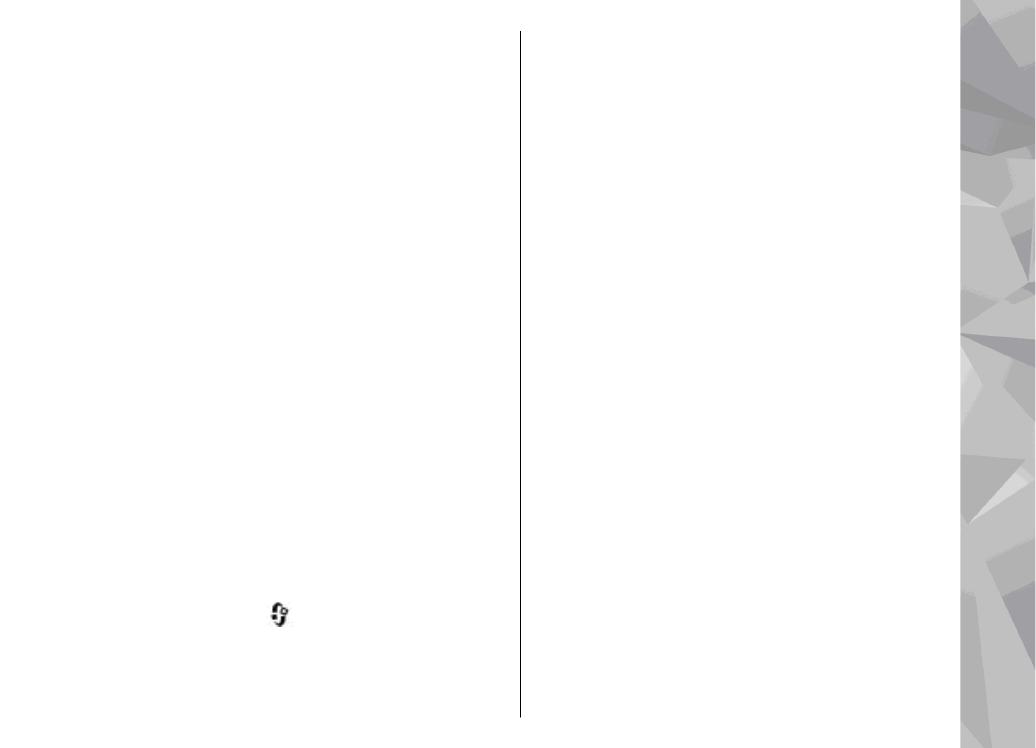
Prehrávanie a usporiadanie
podcastov
Ak chcete zobraziť dostupné časti vybraného
podcastu, vyberte položku
Voľby
>
Otvoriť
. Pod
každou časťou sa zobrazí formát súboru, veľkosť
súboru a čas načítania.
Keď sa podcast celý načíta, celú časť môžete prehrať
výberom položky
Podcasty
>
Voľby
>
Prehrať
alebo stlačte tlačidlo
a vyberte položku
Hudba
>
Preh. hudby
>
Podcasty
.
Ak chcete vybraný podcast alebo označené podcasty
aktualizovať, pre novú časť vyberte položku
Voľby
>
Aktualizovať
.
Aktualizáciu zastavte výberom položky
Voľby
>
Zastaviť aktualizáciu
.
Ak chcete pridať nový podcast zadaním adresy URL
podcastu, vyberte položku
Voľby
>
Nový
podcast
. Ak nemáte definovaný prístupový bod
alebo ak vás počas paketového dátového pripájania
požiada prístroj o zadanie mena používateľa a
hesla, obráťte sa na svojho poskytovateľa služieb.
Ak chcete upraviť adresu URL vybraného podcastu,
vyberte položku
Voľby
>
Upraviť
.
Ak chcete vymazať načítaný podcast alebo
označené podcasty z prístroja, vyberte položku
Voľby
>
Vymazať
.
Ak chcete odoslať vybraný podcast alebo označené
podcasty do iného kompatibilného zariadenia ako
súbory s príponou .opml, a to ako multimediálnu
správu alebo cez pripojenie Bluetooth, vyberte
položku
Voľby
>
Poslať
.
Ak chcete skupinu vybraných podcastov naraz
aktualizovať, vymazať a odoslať, vyberte položku
Voľby
>
Označiť/Neoznačiť
, označte
požadované podcasty a výberom položky
Voľby
vyberiete požadovanú akciu.
105
Zložka Hudba
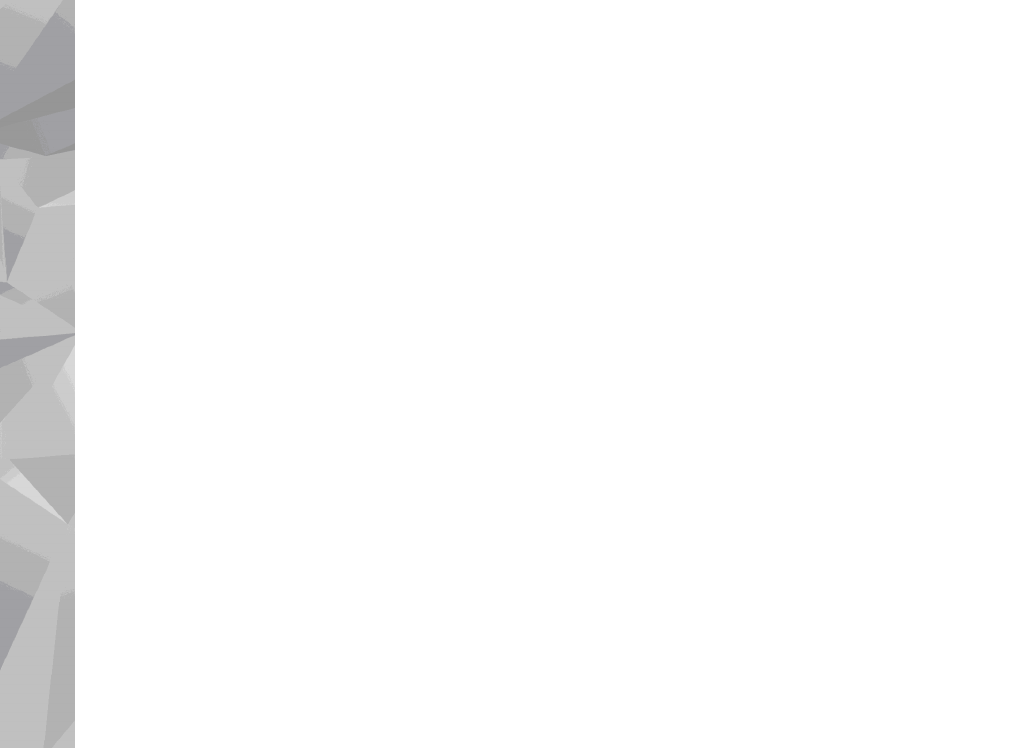
Ak chcete otvoriť webovú lokalitu podcastu (služba
siete), vyberte položku
Voľby
>
Otvoriť web.
stránku
.
Niektoré podcasty poskytujú možnosť interakcie s
tvorcami pomocou komentárov a hlasovania. Ak sa
chcete pripojiť do internetu, aby ste tak mohli
urobiť, vyberte položku
Voľby
>
Zobraziť
komentáre
.
106
Zložka Hudba